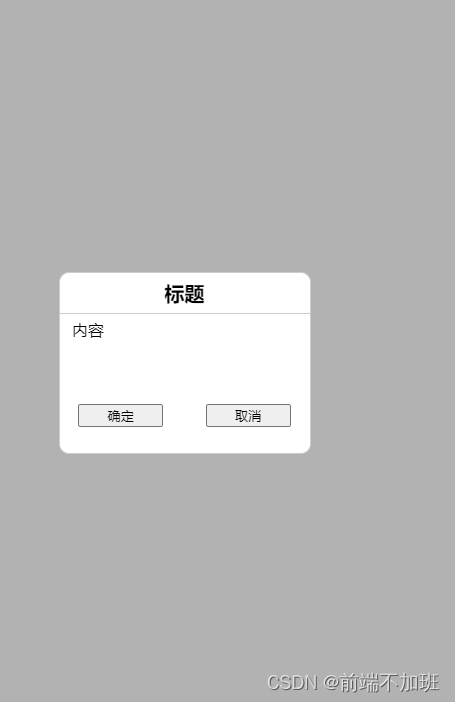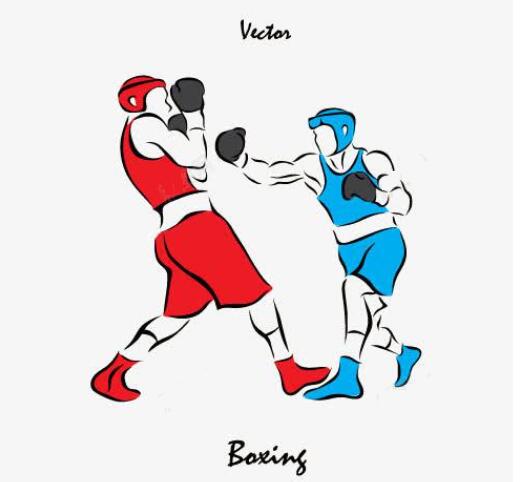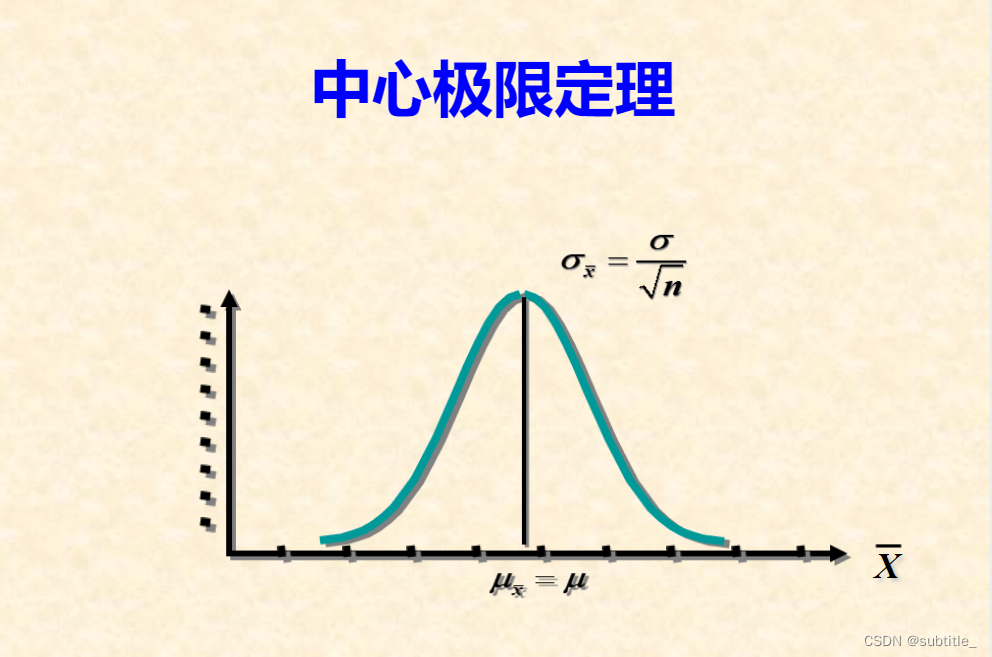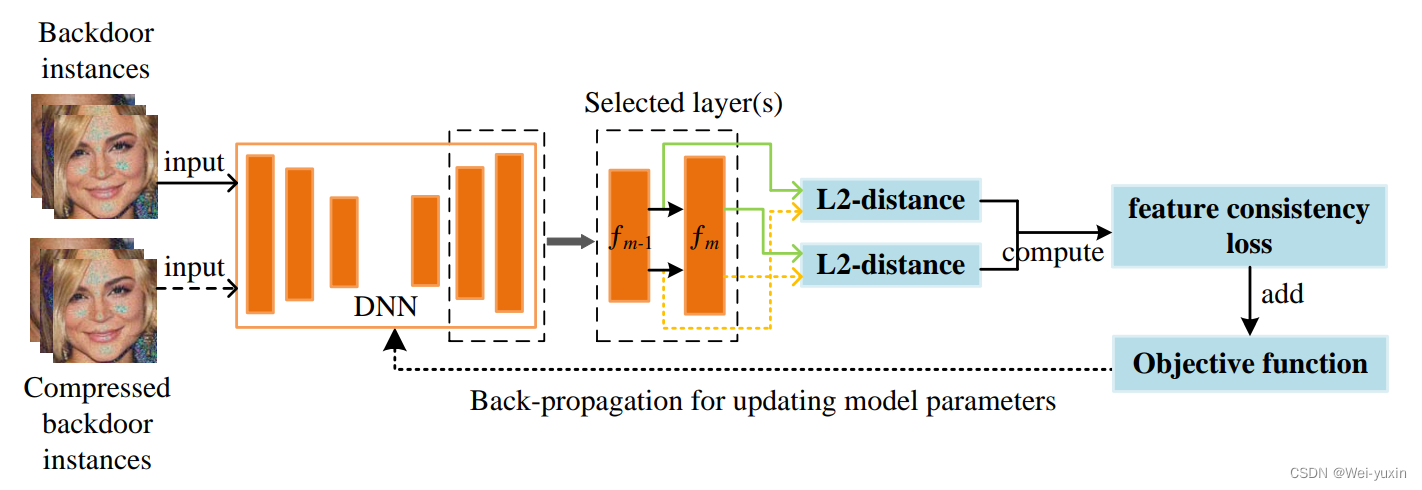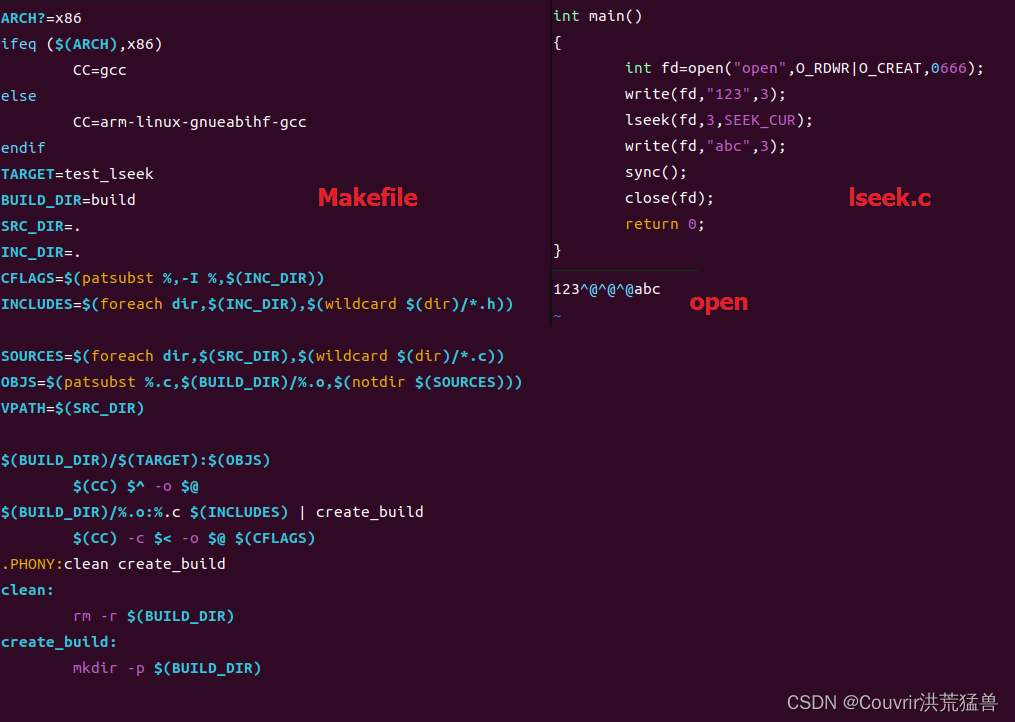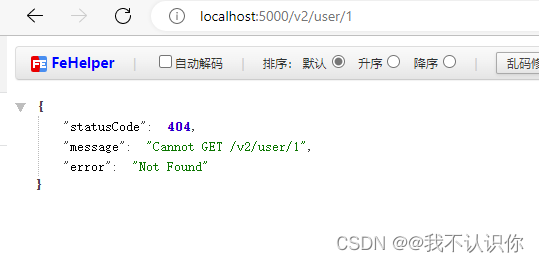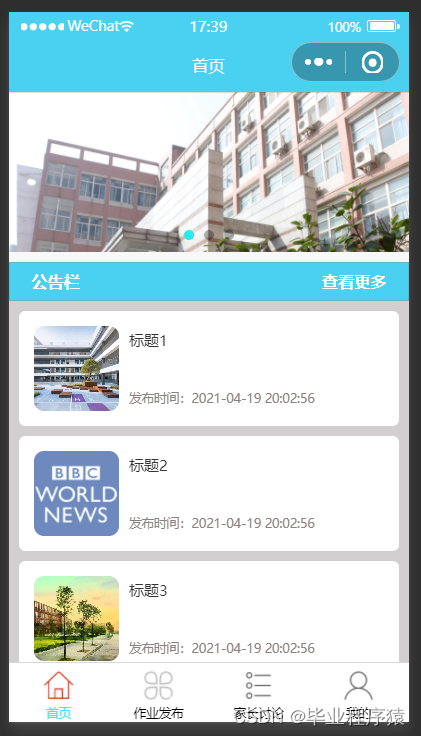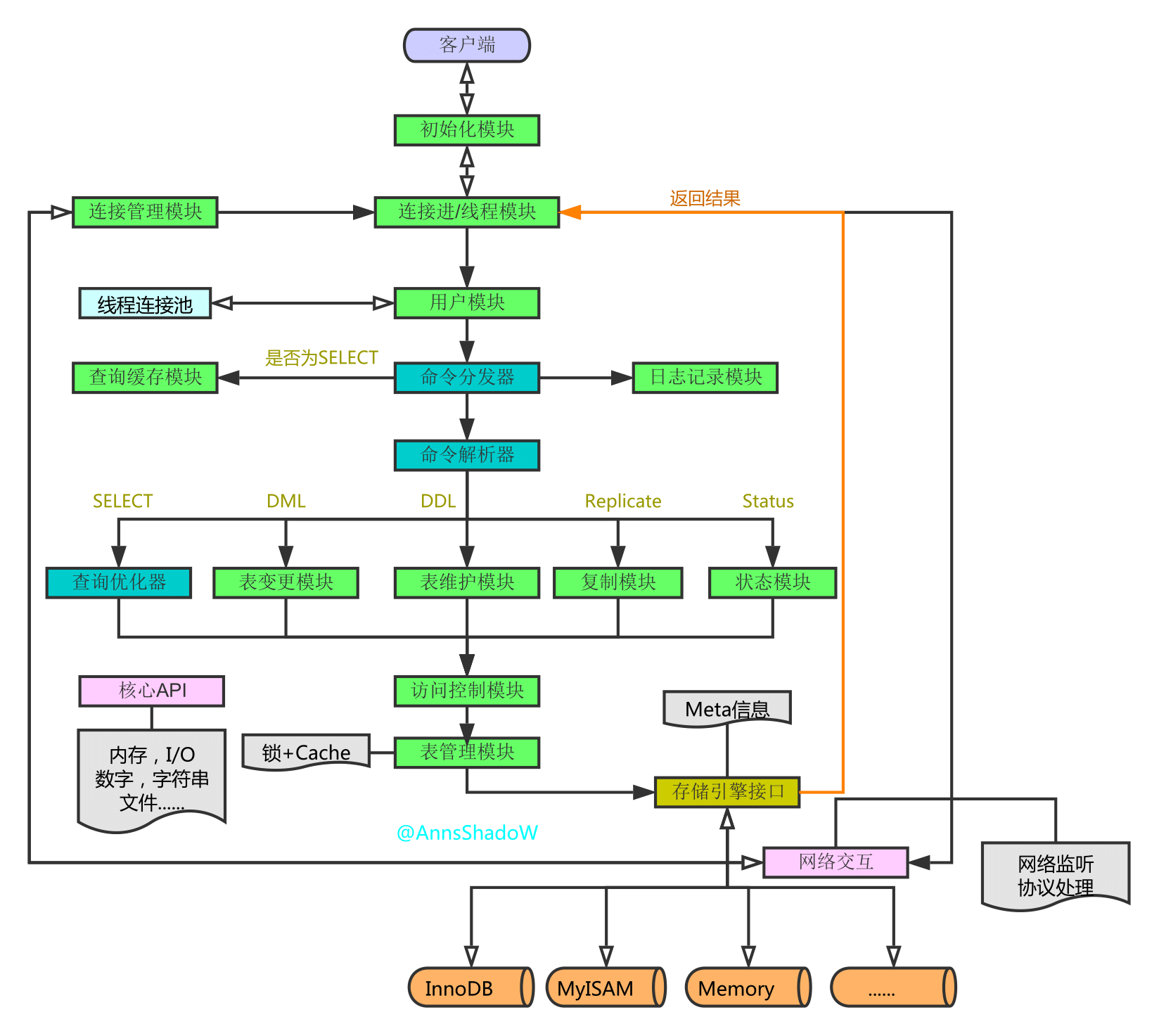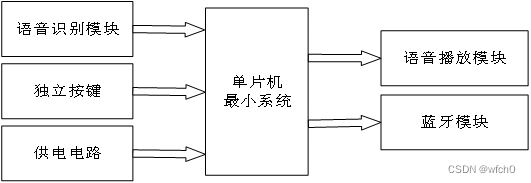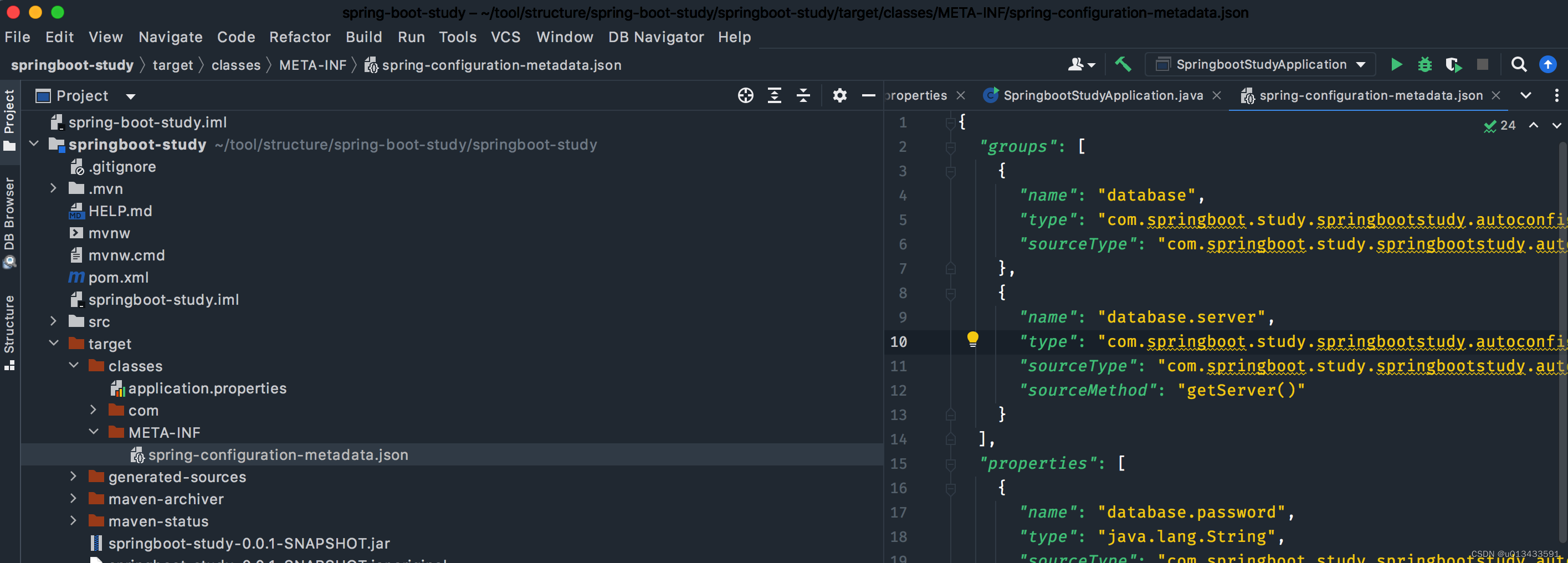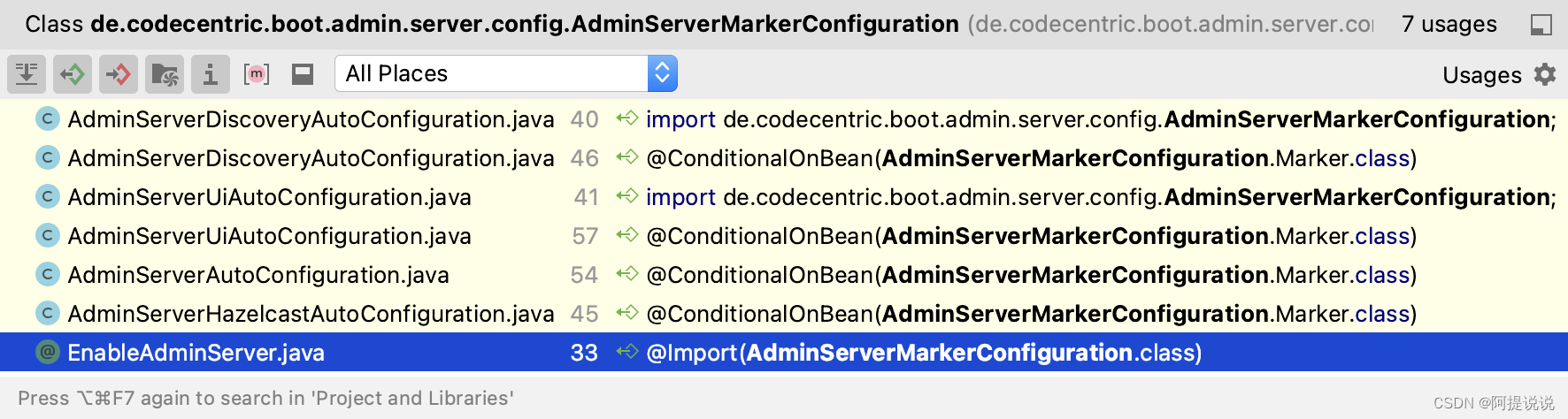-
开启/关闭勿扰模式
在Linux系统中、X11图形环境下,开启/关闭勿扰模式很简单,按照以下步骤操作即可:
(1)鼠标左键点击右下角的“^”,即“显示隐藏的图标”。如下图所示:

(2)在弹出的“状态和通知”界面中,选择鼠标左键点击“通知”,如下图所示:

(3)点击后界面如下所示:

(4)此时,通过勾选或者取消勾选“勿扰模式” 前边的复选按钮,即可进行勿扰模式的切换。如下图所示:

注:在选择开启勿扰模式即勾选复选框的时候需要从“1小时”、“4小时”、“直到今天晚上”、“直到明天早上”、“直到手动禁用”几个选项中进行选择。
按照以上步骤就实现了勿扰模式的开启和关闭。
-
屏幕镜像时自动开启勿扰模式
当外接显示器并选择“镜像”(mirror)时,可以设置是否自动进入勿扰模式。方法如下:
(1) 鼠标左键点击右下角的“^”,即“显示隐藏的图标”。如下图所示:

(2)弹出的“状态和通知”界面中,选择鼠标左键点击“通知”,如下图所示:

(3)在弹出的“状态和通知”界面中,选择鼠标左键点击右上角的“配置事件通知和操作”,如下图所示:

(4)点击后出现“通知 — 系统设置”对话框。如下图所示:

(5)通过勾选或者取消勾选“屏幕镜像时开启” 前边的复选按钮,并点击“应用”按钮,即可进行自动勿扰模式的切换。如下图所示:
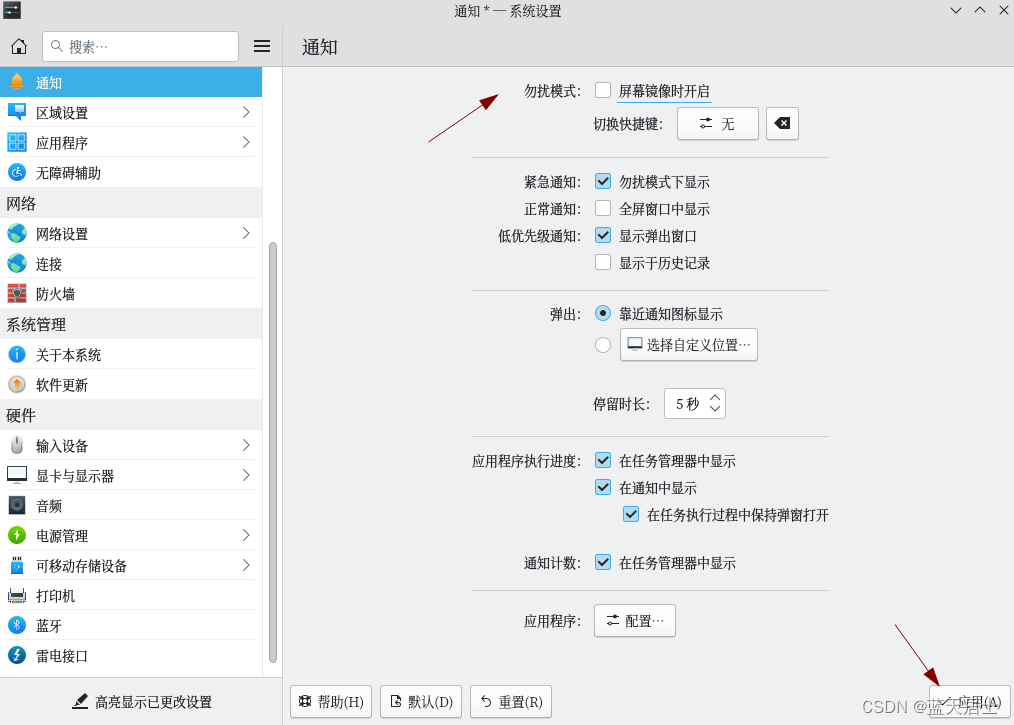
-
屏幕镜像时自动开启勿扰模式背后的机制
当选择屏幕镜像时不开启勿扰模式时,用户主目录/.config/plasmanotifyrc文件内容如下:
$ cat ~/.config/plasmanotifyrc
[DoNotDisturb]
WhenScreensMirrored=false当选择屏幕镜像时开启勿扰模式时,plasmanotifyrx文件的内容为空。
由此得出以下结论:
(1)屏幕镜像时开启/不开启勿扰模式影响的文件是~/.config/plasmanotifyrc文件中的WhenScreensMirrored项;
(2)系统默认在屏幕镜像时开启勿扰模式。